Kako hitro natisniti območja, izbor in celoten delovni zvezek v Excelu?
Ta članek bo predstavil načine za tiskanje področij, izbire tiskanja in tiskanje celotnih delovnih zvezkov v Excelu.
Tiskalna območja z nastavitvenimi območji tiskanja
Natisni izbor ali celoten delovni zvezek
Natisnite več izbir (območja za tiskanje) na eno stran
Z enim klikom natisnite trenutno stran
Preprosto natisnite več izbir z več listov na eno stran v Excelu
Na primer, želite natisniti več izbir z različnih delovnih listov. Lahko jih natisnete enega za drugim. Za shranjevanje papirjev pa jih boste morda morali skupaj natisniti na eno stran. Kutools za Excel Natisni čarovnik za več izbir vam lahko pomaga kopirati vse izbore kot povezane slike in jih postaviti na nov delovni list, nato pa jih lahko s klikom natisnete na eno stran file > Tiskanje enkrat.
Območja tiskanja z nastavitvijo področij tiskanja v Excelu
Včasih morda ne želite natisniti celotnega delovnega lista, ampak le več področij. To lahko storite z naslednjimi koraki:
1. Izberite območje, ki ga želite natisniti, in kliknite Postavitev strani > Območje tiskanja > Nastavite območje tiskanja.


2. To ni obvezno. Če želite dodati še eno območje za tiskanje, morate to območje izbrati in nato klikniti Postavitev strani > Območje tiskanja > Dodaj v območje za tiskanje.
3. Kliknite file (ali Gumb »Pisarna«)> Tiskanje za tiskanje teh območij tiskanja.
Opombe:
(1) Vsako območje tiskanja bo natisnjeno na ločeni strani.
(2) Ta metoda lahko istočasno natisne več območij tiskanja samo z istega delovnega lista.
Natisnite izbor ali celoten delovni zvezek s konfiguriranjem nastavitev tiskanja v Excelu
Običajno Microsoft Excel natisne cel aktivni delovni list. Morda boste morda želeli natisniti izbor samo na aktivnem delovnem listu ali natisniti celoten delovni zvezek. Na ta način gre za tiskanje izbora ali celotnega delovnega zvezka v Excelu.
1. Izberite obseg, ki ga boste pozneje natisnili, in kliknite na file (ali Gumb »Pisarna«)> Tiskanje.
Opombe: Ta korak ni potreben, če boste natisnili celoten delovni zvezek.
2. Pojdi Nastavitve kliknite na Natisnite aktivne liste in izberite Natisni izbor or Natisni celoten delovni zvezek s spustnega seznama. Oglejte si posnetek zaslona:

3. Kliknite Tiskanje , da takoj natisnete izbor ali celoten delovni zvezek.
Opombe:
(1) Za tiskanje izbir lahko ta metoda naenkrat natisne samo en izbor z aktivnega delovnega lista.
(2) Če uporabljate Excel 2007, morate klikniti Office gumb> Tiskanjein nato preverite Ves delovni zvezek možnost oz izbor v pojavnem pogovornem oknu. Oglejte si posnetke zaslona:


Natisnite več izbir (območja za tiskanje) na eno stran s programom Kutools za Excel
Kutools za Excel Natisni čarovnik za večkratno izbiro vam lahko pomaga enostavno natisniti več obsegov z več delovnih listov na eno stran brez prelomov strani.
Kutools za Excel - Vsebuje več kot 300 osnovnih orodij za Excel. Uživajte v 30-dnevnem BREZPLAČNEM preizkusu s polnimi funkcijami brez kreditne kartice! Prenesi zdaj!
1. klik Podjetje > Tiskanje > Natisni čarovnik za večkratno izbiro. Oglejte si posnetek zaslona:


2. V pogovornem oknu Natisni čarovnika za večkratno izbiro kliknite gumb Dodaj ![]() za dodajanje obsegov za tiskanje.
za dodajanje obsegov za tiskanje.
Opombe:
(1) Če želite na isti delovni list natisniti več obsegov, jih lahko dodate v Obseg za tiskanje seznam naenkrat, tako da držite tipko Ctrl tipko in jih izberete.
(2) Kliknite gumb Odstrani![]() da izbrišete izbire iz Obsegi za tiskanje seznam.
da izbrišete izbire iz Obsegi za tiskanje seznam.
3. Kliknite Konec . Nato so bili vsi izbori kopirani in prilepljeni kot povezane slike v nov delovni list.
4. Kliknite file (ali Gumb »Pisarna«)> Tiskanje če želite te izbore natisniti na eno stran.
Natisni čarovnik za več izbir lahko uporabnikom Excel-a pomaga enostavno natisniti več izbir (ali območij tiskanja) istega delovnega lista na eno stran in natisniti več izbir z različnih listov na eno stran.
Kutools za Excel - Napolnite Excel z več kot 300 osnovnimi orodji. Uživajte v 30-dnevnem BREZPLAČNEM preskusu s polnimi funkcijami brez kreditne kartice! Get It Now
Predstavitev: Natisnite več izbir (območja za tiskanje) na eno stran
Z enim klikom natisnite trenutno stran v Excelu
Kutools za Excel ponuja tudi Natisni trenutno stran pripomoček za hitro tiskanje aktivne strani, na kateri je aktivna celica, z enim samim klikom v Excelu.
Kutools za Excel - Vsebuje več kot 300 osnovnih orodij za Excel. Uživajte v 30-dnevnem BREZPLAČNEM preizkusu s polnimi funkcijami brez kreditne kartice! Prenesi zdaj!
Preprosto kliknite celico na delovnem listu in nato kliknite Podjetje > Natisni trenutno stran.
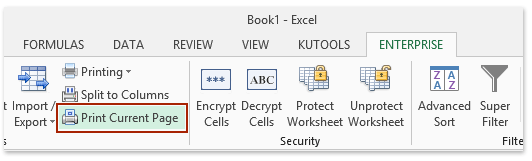

Nato se natisne trenutna stran, hkrati pa se odpre pogovorno okno in vam pove, katera stran je natisnjena. Oglejte si zgornji posnetek zaslona:
Predstavitev: z enim klikom natisnite trenutno stran
Povezani članki
Najboljša pisarniška orodja za produktivnost
Napolnite svoje Excelove spretnosti s Kutools za Excel in izkusite učinkovitost kot še nikoli prej. Kutools za Excel ponuja več kot 300 naprednih funkcij za povečanje produktivnosti in prihranek časa. Kliknite tukaj, če želite pridobiti funkcijo, ki jo najbolj potrebujete...

Kartica Office prinaša vmesnik z zavihki v Office in poenostavi vaše delo
- Omogočite urejanje in branje z zavihki v Wordu, Excelu, PowerPointu, Publisher, Access, Visio in Project.
- Odprite in ustvarite več dokumentov v novih zavihkih istega okna in ne v novih oknih.
- Poveča vašo produktivnost za 50%in vsak dan zmanjša na stotine klikov miške za vas!


